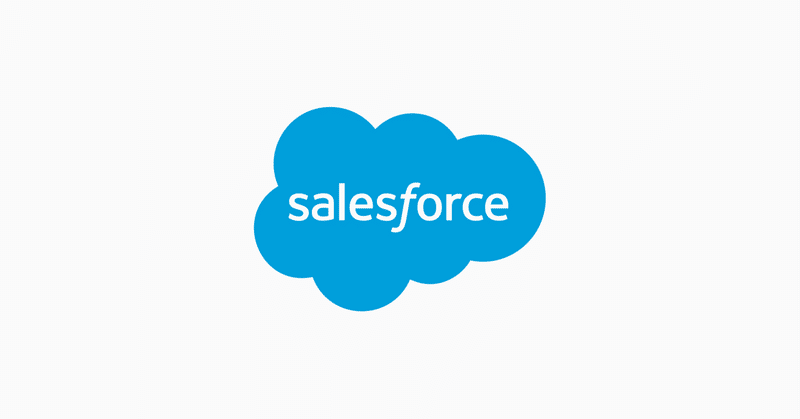
オートメーションを使った LINE 配信/Salesforce Marketing Cloud
Salesforce Marketing Cloud では、メールや SMS のほかに LINE 配信ができます。仕組みとしては Webhook で LINE から Marketing Cloud にリクエストされて結果を返して LINE で返信を行う形になっています。LINE 配信をする際、メールや SMS とは違う部分がいくつかあるので書いてみます。
LINE の連絡先管理
Marketing Cloud で LINE のセットアップが完了後、顧客が LINE を友だち追加すると新しい連絡先が作成されます。連絡先キーはシステムが自動生成した値になります。LINE の追加で作成された連絡先は、Contact Builder の「すべての連絡先」から確認できます。Marketing Cloud から LINE 配信を行なうには以下の方法があります。
① GroupConnect リストを作成して、オートメーションから配信する。
② 事前に連絡先キーと LINE UID (Marketing Cloud では「AddressID」呼びます) の紐付けを行ない、ジャーニーから配信する。
この記事では、①の方法を説明しています。
オートメーションを使った LINE 配信
オートメーションから LINE 配信を行なうには、配信対象者のモバイルリストの作成とメッセージの作成が必要です。
モバイルリストの作成
特定の顧客に LINE 配信をしたいパターンが多いと思うので、そのために配信対象者が入るモバイルリストを作成します。例えば、データエクステンションに格納されている AddressID にだけ配信したい時は、下記の手順で作成できます。
配信対象の AddressID リストをデータエクステンションに格納する。
Contact Builder のデータデザイナーで、1 のデータエクステンションの AddressID が入っている項目と下記の項目を紐づける。
GroupConnect LINE Data
→ GroupConnect LINE Addresses
→ GroupConnect LINE Subscriptions の AddressID以下の条件でフィルター済みモバイルリストを作成する。
GroupConnect LINE Subscriptions に AddressID の値が存在する
かつ 1 に LINE UID が存在する
こうして作成されたモバイルリストには、配信予定の AddressID だけがエントリされていると思います。当たり前ですが、LINE を友だち登録していない AddressID をデータエクステンションに格納しても配信対象にはならないので注意です。
メッセージの作成
次に配信するメッセージを作成します。GroupConnect のやっかいな仕様なのですが、メッセージには必ず配信対象のモバイルリストを紐づける必要があります(メッセージとモバイルリストがセットで 1 メッセージになります)。なので、同じメッセージを違うモバイルリストに配信したい時は、もう一つメッセージを作成しないといけません。また、メッセージ作成後の詳細画面では、どのモバイルリストが配信対象に設定されているか確認できないので、作成する時に設定が正しいかよく確認します。
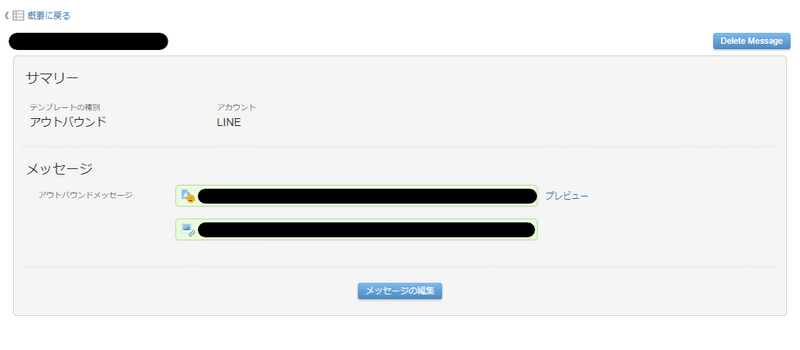
オートメーションの作成
オートメーションから LINE 配信を行うには、GroupConnect 送信アクティビティを使います。アクティビティを配置すると作成したメッセージを選択できるので、配信したいメッセージを選びます。前述の通り、誰が配信対象になるかはメッセージにモバイルリストが紐づいているので変更できません。
なお、モバイルリストは LINE の配信前に自動で更新されることはないので、GroupConnect 送信の前に「フィルターされたモバイルリストの更新」アクティビティを設置しておくことで、最新のモバイルリスト = 配信対象者に LINE 配信されます。
おわりに
他のマーケティングオートメーションツールを使用したことがないので、個人的な感想ですが、Marketing Cloud の LINE 配信は扱いづらいと思います。メール配信とは操作がかなり異なりますし、効果検証のために取得できるデータもかなり限られています。Webhook で動作している以上、データ収集などは難しいのかもしれないですね。
